Hjem > Fakse > PC-FAX > PC-FAX for Windows > Oversikt over PC-FAX (Windows) > Konfigurere PC-Fax-adressebok (Windows) > Eksportere PC-FAX-adresseboken (Windows)
Eksportere PC-FAX-adresseboken (Windows)
Du kan eksportere adresseboken som en ASCII-tekstfil (*.csv), et vKort (et elektronisk visittkort) og lagre den på datamaskinen din.
- Du kan ikke eksportere gruppeinnstillingene når du eksporterer Adressebok-dataene.
- Start
 (Brother Utilities), og klikk deretter på rullegardinmenyen og velg modellnavnet (hvis det ikke allerede er valgt).
(Brother Utilities), og klikk deretter på rullegardinmenyen og velg modellnavnet (hvis det ikke allerede er valgt). - Klikk på PC-FAX i den venstre navigasjonslinjen og klikk deretter på Adressebok (Send).Dialogboksen Adressebok vises.
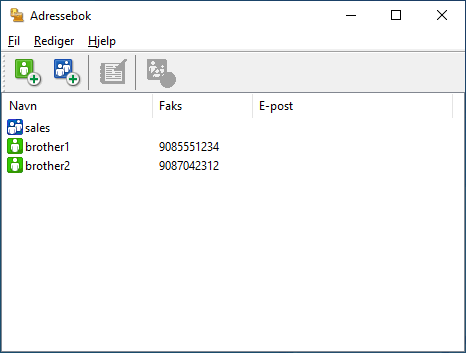
- Klikk på .
- Velg ett av følgende:
- Tekst
- Dialogboksen Velg elementer vises. Gå til neste trinn.
- vCard
- Du må velge medlemmet som du ønsker å eksportere fra adresseboken din, før du velger dette alternativet.
- Bla gjennom til mappen hvor du vil lagre vKortet, skriv inn navnet på vKortet i Filnavn-feltet og klikk på Lagre.
- I Tilgjengelige elementer-feltet, velg dataene som du vil eksportere, og klikk deretter på Legg til >>-knappen.
 Velg og legg elementene til i den rekkefølgen de skal vises i på listen.
Velg og legg elementene til i den rekkefølgen de skal vises i på listen. - Hvis du eksporterer til en ASCII-fil, under Skilletegn-delen velger du Tabulator- eller Komma-alternativet for å skille datafeltene.
- Klikk på OK.
- Bla gjennom til mappen på datamaskinen hvor du vil lagre dataene, skriv inn filnavnet og klikk på Lagre.
Var denne siden til hjelp?



